| Nos esforzamos para localizar nuestro sitio web en tantos idiomas como sea posible, sin embargo, esta página no está traducida máquina usando Google Translate. | cerca |
-
-
productos
-
recursos
-
soporte
-
empresa
-
Una Guía para el “Error de vídeo Scheduler Interna” pantalla azul de la muerte de errorA Guide to the “Video Scheduler Internal Error” Blue Screen of Death Error
Por Steve Horton Febrero 04, 2013Blue Screen of Death, bsod, video_scheduler_internal_error17 CommentsNombre de error: VIDEO_SCHEDULER_INTERNAL_ERROR
Parece que te has encontrado con una pantalla azul de la muerte. Afortunadamente, usted fue lo suficientemente inteligente como para documentar qué error le dio y buscó información en línea, y aquí es donde su esfuerzo será recompensado. Si está utilizando una versión anterior de Windows, entonces su BSOD se veía así:
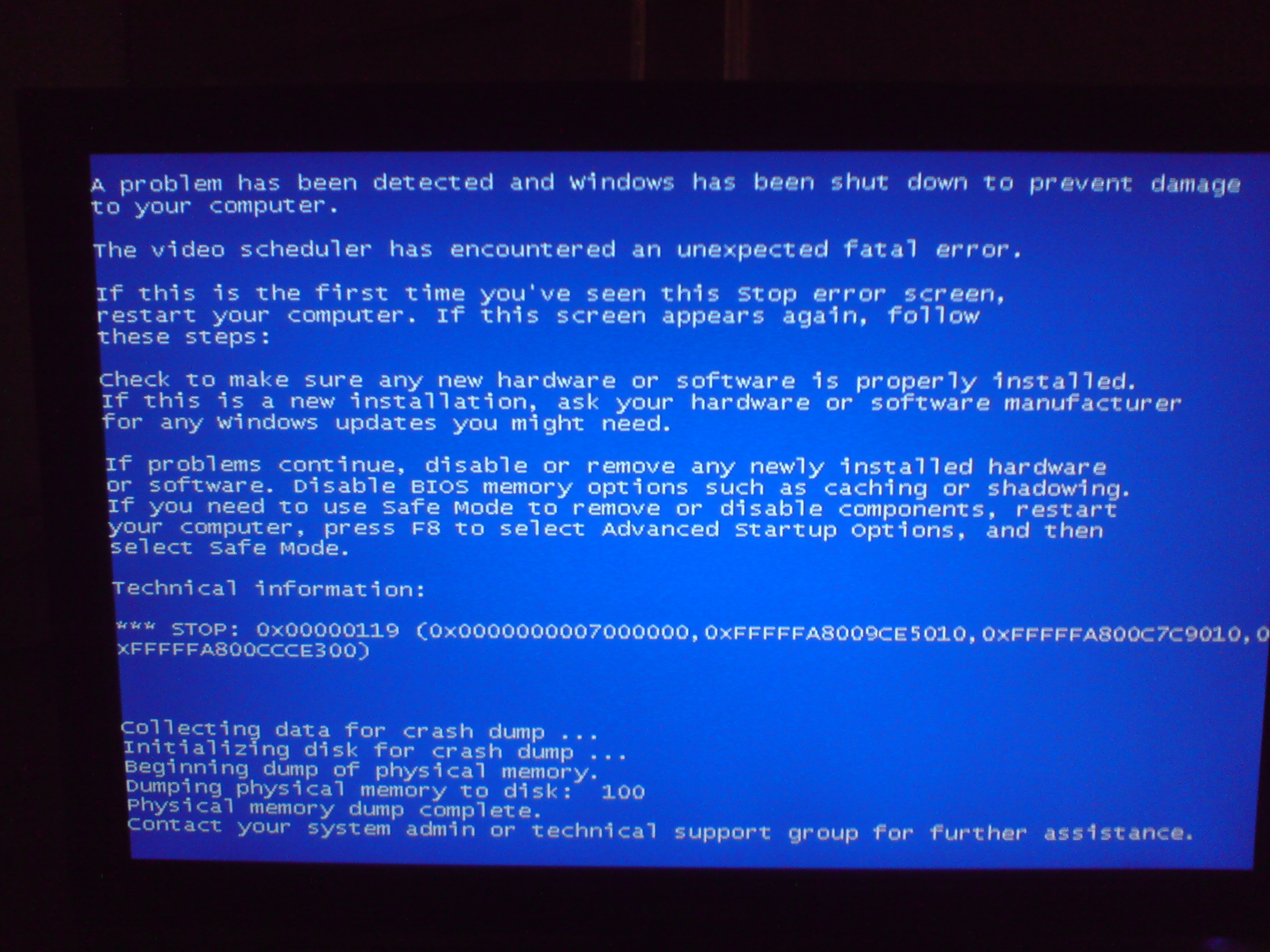
Error interno del programador de videoPero si usa Windows 8, se veía así:
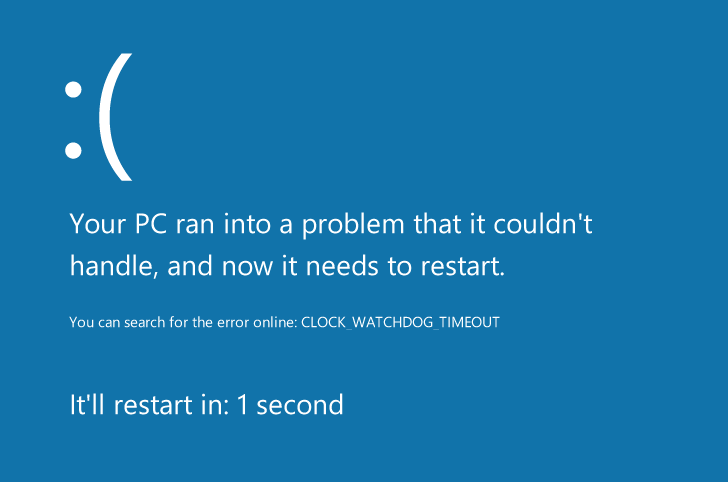
Un ejemplo de un Windows 8 BSoDAhora que tenemos eso fuera del camino, vayamos a tu VIDEO_SCHEDULER_INTERNAL_ERROR. Una pantalla azul de la muerte ocurre cuando su computadora encuentra algo que no sabe cómo procesar, por lo que se apaga y le dice cuál fue el problema para salvarse. Si bien se lo denomina Pantalla azul de la muerte, el problema por lo general no es tan grave y tiende a no volver a ocurrir luego de que enciendes nuevamente tu computadora. Sin embargo, si estás aquí, probablemente no sea el caso, y quieres saber qué está causando ese problema para que puedas solucionarlo de una vez por todas.
Comencemos asegurándonos de que este sea un “BSOD real”. Los BSOD no pueden ser falsificados, pero pueden ser causados por algo diferente a lo que parece ser el problema, a menudo, por virus, malware o programas mal configurados. Si está utilizando AVG, elimínelo con su herramienta. Para buscar virus, use otro antivirus, personalmente, recomiendo Avast, y use Malwarebytes para buscar malware. Contrario a la creencia popular, el malware y los virus son en realidad dos cosas diferentes. Si este error en particular comenzó después de instalar un determinado programa, asegúrese de eliminarlo también.
Una vez que haya hecho todo eso, es hora de abordar el núcleo del problema: su tarjeta gráfica o, como preferimos llamarlo, la GPU. La GPU maneja todo lo que está viendo en su pantalla en este momento, y el VIDEO_SCHEDULER_INTERNAL_ERROR es causado por un problema en los controladores de esa GPU.
Los controladores son lo que permite que funcione un dispositivo conectado a su computadora: un controlador para su teclado es lo que determina qué letra aparece en su pantalla cuando toca una tecla determinada, por ejemplo. Son lo que hace que todo funcione, y si hay un problema con su configuración, vas a tener problemas con tu sistema.
Lo primero que debe hacer es averiguar qué tarjeta gráfica tiene: presione Inicio ( tecla Windows + X en Windows 8), haga clic en Buscar y escriba ” Administrador de dispositivo “. En el menú ” Adaptadores de pantalla “, debería ver el nombre de su tarjeta gráfica. Intente actualizar su controlador desde Windows, y si eso no funciona, vaya al sitio web del fabricante para aplicar manualmente el controlador usted mismo. También es una buena idea actualizar cualquier otro controlador desactualizado en su sistema y usar Windows Update para actualizar su sistema operativo.
También puede usar Driver Reviver para actualizar su controlador de gráficos automáticamente.
Una vez que hayas hecho todo esto, no deberías tener más problemas. Sin embargo, si sigues encontrándote con ellos, deberás contactar a Microsoft, al fabricante de tu tarjeta de video o a un técnico registrado para profundizar en opciones de reparación más avanzadas.
Was this post helpful?YesNoGratis Actualizaciones de controladores
Actualiza tus drivers en menos de 2 minutos para disfrutar mejor rendimiento de la computadora - Gratis.
Gratis Actualizaciones de controladores
Actualiza tus drivers en menos de 2 minutos para disfrutar mejor
rendimiento de la computadora - Gratis.
¿No ha encontrado la respuesta?Haz una pregunta a nuestra comunidad de expertos de todo el mundo y recibir una respuesta en ningún momento a todos.most relevant artículos recientes Copyright © 2026 Corel Corporation. Todos los derechos reservados. Términos de Uso | Privacidad | CookiesFijarlo en Pinterest